4smarts SkyTag Card ReCharge Bruksanvisning
4smarts
ej kategoriserat
SkyTag Card ReCharge
Läs gratis den bruksanvisning för 4smarts SkyTag Card ReCharge (2 sidor) i kategorin ej kategoriserat. Guiden har ansetts hjälpsam av 14 personer och har ett genomsnittsbetyg på 4.3 stjärnor baserat på 7.5 recensioner. Har du en fråga om 4smarts SkyTag Card ReCharge eller vill du ställa frågor till andra användare av produkten? Ställ en fråga
Sida 1/2
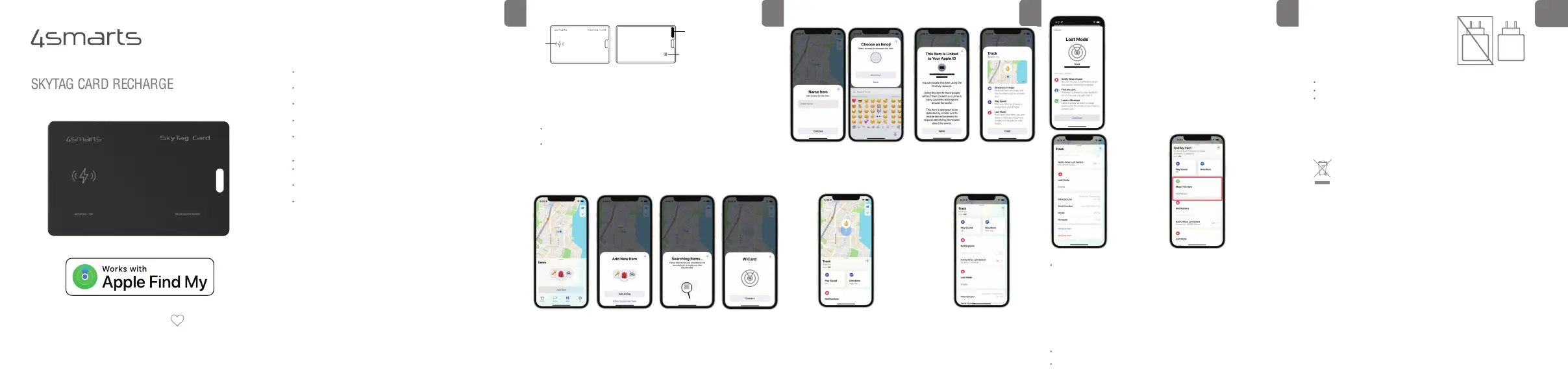
1 Safety Instructions
for choosing a quality product from 4smarts
Thank You
LOCATION FINDER
SKYTAG CARD RECHARGE
2 Technical Specifications
3 Getting Started
4 Operating Instructions
7 Environmental Protection Information
Charging Method: Wireless charging
Bluetooth Version: 5.3
Maximum Transmission Power: 4 dBm
Waterproof Rating: IP65
Frequency Range: 2400 MHz ~ 2483.5 MHz
Connection Range: Up to 50 m (in unobstructed conditions)
Battery: Lithium-polymer battery (100 mAh, rechargeable)
Standby Time: Up to 8 months
Volume: 80–100 dB
Compatibility: iPhones/iPads with iOS 14.5 or later (compatible with Apple Find My)
The 4smarts SkyTag Card is an innovative wallet finder in a credit card format that protects you from
losing your wallet or other valuables. For example, if you place the SkyTag Card in your wallet, you
can always track its location.
Powering the Device On and Off
Power On: Press the function button briefly. You will hear a tone indicating that the device is
powered on and in pairing mode.
Power Off: Hold the function button for three seconds. The device will beep twice, indicating it has
been powered off.
Adding to the Find My App
Functions of the SkyTag Card
Find Items: Once your SkyTag Card is paired,
you can tap Play Sound in the Find My app to
make it beep and locate its position.
Item Location: The last known location of the
SkyTag Card is displayed as an emoji in the
app. Tap Directions to navigate to that
location.
Disabling Location Sharing
Hold the function button for three seconds until you hear two beeps. This will disable location sharing.
Resetting to Factory Settings
1.Press the button quickly four times in a row.
2.On the fifth press, hold the button until you hear a tone.
3.The SkyTag Card will be reset and ready to pair again.
Pairing with Another Apple ID
1.Remove the SkyTag Card from your Find My app.
2.In the Items tab, select the SkyTag Card, scroll down, and tap Remove Item.
3.Follow the setup instructions mentioned earlier to pair it with a new Apple ID.
Preventing Unwanted Tracking and Protecting Privacy
Prevent Tracking: If an unfamiliar SkyTag Card remains near you for an extended period, you will be
notified. If you cannot locate the device, it will emit an alarm sound after some time.
Privacy: The SkyTag Card does not store location data physically. Communication via the Find My
network is fully encrypted, ensuring that neither Apple nor third parties can access your data.
Do not open the device, and have it repaired only by a professional.
Avoid using harsh chemicals, cleaning agents, or similar substances for cleaning.
Use a clean, dry cloth to wipe the device.
4smarts GmbH accepts no liability or warranty for damages resulting from improper installation,
assembly, or use of the product, or failure to observe the user manual and/or safety instructions.
Electrical and electronic devices, as well as batteries, must not be disposed of with
household waste. Consumers are legally obligated to return electrical and electronic
devices, as well as batteries, to designated public collection points or the point of sale
at the end of their service life.
8 Service and Support
5 Maintenance and Care
6 Warranty
For defective products or issues during installation, please contact your retailer or the
4smarts Product Support team at: http://www.4smarts.com/contact.
Service Hotline: Monday–Friday, 9 AM–5 PM
Phone: +49(0)821 20708444
Email: customer-service@4smarts.com
9 Declaration of Conformity
Hereby, 4smarts GmbH declares that this product complies with the essential requirements
and other relevant provisions of Directive 2014/53/EU. For further information and the full
Declaration of Conformity under the RED Directive, please visit: www.4smarts.com.
ENENENEN
EN
Please read this user manual and the safety instructions carefully before using the product for
the first time. We accept no liability for damages caused by failure to observe these instructions
and safety guidelines.
1.1 General Safety Instructions
Avoid strong vibrations, shocks, or pressure; protect the device from sunlight and rain
during transportation.
The device should be stored in a clean, cool, and dry place. Avoid direct sunlight and
contact with corrosive substances.
Do not allow children or pets to bite the device or accessories, as this may cause damage
or device malfunction.
The device contains small parts. Keep it out of reach of young children to prevent
accidental ingestion, which could lead to choking.
Do not drop the product or expose it to heavy impacts to avoid damage that could result in
device failure.
1.2 Precautions for Batteries
Overheating of the battery may cause an explosion.
If the battery leaks, avoid skin and eye contact with the leaking fluid. In case of direct
contact, rinse immediately with clean water and seek medical attention at a hospital.
If a battery shows discoloration, deformation, abnormal heating, or other irregularities
during use or storage, discontinue use.
Always dispose of the battery according to regional disposal regulations and do not discard
it in household waste.
1. Wireless Charging Area
2. LED Indicator
3. Function Button
3
1
2
To locate this item using the "Apple Find My" app, the latest version of iOS, iPadOS, or macOS is
recommended. The "Find Items" app on Apple Watch requires the latest version of watchOS.
The use of the "Works with Apple" badge indicates that a product has been designed specifically for use
with the technology identified in the badge and has been certified by the product manufacturer to meet
Apple Find My Network specifications and requirements. Apple is not responsible for the operation of
this device or its compliance with safety and regulatory standards.
Apple, Apple Find My, Apple Watch, Find My, iPhone, iPad, iPadOS, Mac, macOS, and watchOS are
trademarks of Apple Inc. iOS is a trademark or registered trademark of Cisco in the U.S. and other
countries and is used under license.
1
Open the Find My app
on your compatible
iPhone, iPad, iPod
Touch, or Mac.
5
In the next step, assign a name and emoji to
personalize your SkyTag Card, then tap Next.
6
When the message This
item is linked to your Apple
ID appears, tap Agree.
7
Tap Done to
complete the setup.
Renaming the Device
• You can rename
your Smart Finder in
the app.
Removing the Device
• Ensure that Lost
Mode is deactivated,
then tap Remove
Item. Confirm the
action by tapping
Remove again.
• Your Smart Finder
will be reset and ready
to pair with a new
device.
2
Select Items and tap
Add Other Item or
the + symbol. Then,
choose Other
Supported Items.
3
Ensure the SkyTag
Card is near your
device. A message
saying Searching for
Items should appear.
4
Select the pop-up
message WiCard
and tap Connect.
Notifications
Enable Notify When Found: If the location of your
Smart Finder is detected by another device with
the Find My feature, you’ll receive a notification
with the updated location.
Enable Notify When Left Behind: You’ll be
notified if you leave your Smart Finder behind and
it is no longer within range of your device.
Note: The Notify When Found feature can only be
activated when your Smart Finder is out of range.
Activating Lost Mode
1. Open the Find My app and select the SkyTag Card.
2. Tap Lost and follow the on-screen instructions.
3. Enter your phone number or email address and write a message
that the finder can see.
4. Tap Activate to enable Lost Mode.
Note: When Lost Mode is activated, the Notify When Found feature is
automatically enabled, and the SkyTag Card is locked.
5W
Charging
This product can only be charged wirelessly. A
charger is not included in the package.
Ensure you use a compatible charger with a minimum
output of 5 watts.
Sharing This Item
1.Tap Add Person to share
the item with someone else.
2.Tap Next and select the
people you want to share it
with.
3.Tap Share and wait for
the recipients to confirm
your invitation.
Note: Others may be able to
locate this item.
Notifications about
unwanted tracking will be
silenced.
Requires iOS 17 or later.
Produktspecifikationer
| Varumärke: | 4smarts |
| Kategori: | ej kategoriserat |
| Modell: | SkyTag Card ReCharge |
Behöver du hjälp?
Om du behöver hjälp med 4smarts SkyTag Card ReCharge ställ en fråga nedan och andra användare kommer att svara dig
ej kategoriserat 4smarts Manualer
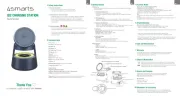
9 Oktober 2025
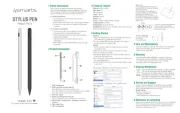
8 Oktober 2025
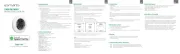
8 Oktober 2025
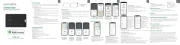
8 Oktober 2025

7 Oktober 2025
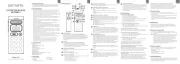
7 Oktober 2025
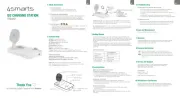
7 Oktober 2025
ej kategoriserat Manualer
- De Buyer
- Astell&Kern
- Berker
- Geemarc
- Cylinda
- Sweet Alice
- GRE
- Kitronik
- Yard Force
- Lavor
- Akasa
- Rackmount.IT
- Røde
- Alphatronics
- Shure
Nyaste ej kategoriserat Manualer

23 Oktober 2025

23 Oktober 2025

23 Oktober 2025

23 Oktober 2025

23 Oktober 2025

23 Oktober 2025

23 Oktober 2025

23 Oktober 2025

23 Oktober 2025

23 Oktober 2025